Como converter um documento do Word 2013 para uma versão mais antiga do Word

Toda nova versão do Word traz novos recursos que não estão disponíveis nas versões anteriores. No Word 2007, além de adicionar novos recursos, a Microsoft alterou o formato de arquivo para documentos do Word ea extensão do arquivo foi alterada de “.doc” para “.docx”.
Arquivos salvos no formato mais recente do .docx Word não podem ser abertos por versões do Word anteriores ao Word 2007. No entanto, o que você faz se precisar que alguém trabalhe em um documento que tenha o Word 2003 ou anterior? Você pode facilmente resolver isso salvando o arquivo no formato .doc antigo do Word 2013.
Para fazer isso, abra o documento que deseja converter para o formato antigo e clique na guia “Arquivo”. Nos bastidores, clique em “Salvar como” na lista de itens à esquerda.
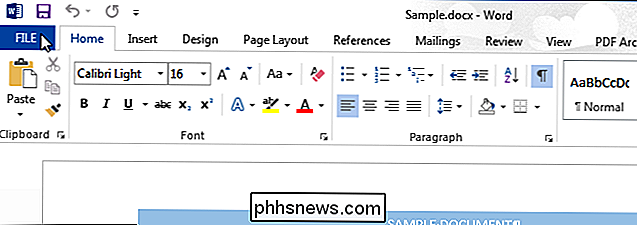
Na tela “Salvar como”, verifique se o local apropriado (“OneDrive”, “Computador” ou outro local) está selecionado.
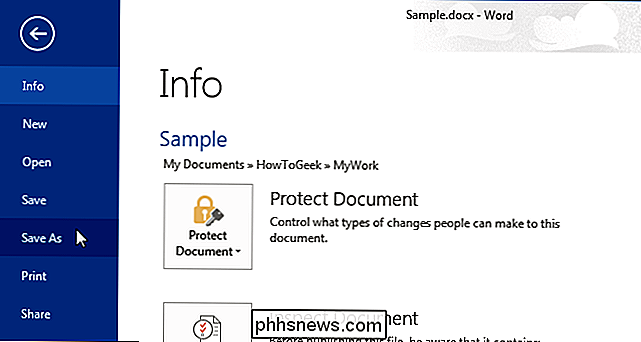
Em seguida, clique ou clique em uma pasta em "Pasta Atual" ou "Pastas Recentes" ou clique no botão "Procurar" na parte inferior se a pasta desejada não estiver em nenhuma dessas listas.
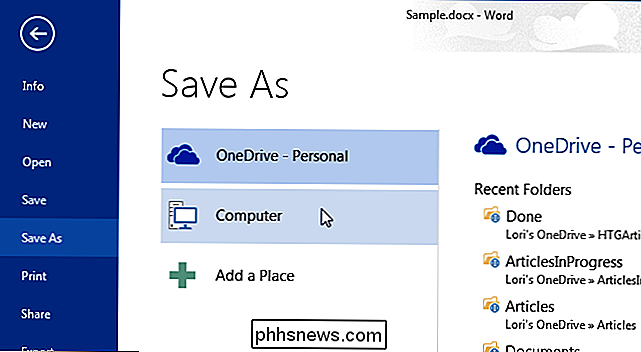
Navegue até a pasta desejada. pasta na qual você deseja salvar o arquivo convertido, conforme necessário. Selecione "Documento do Word 97-2003 (* .doc)” na lista suspensa "Salvar como tipo.
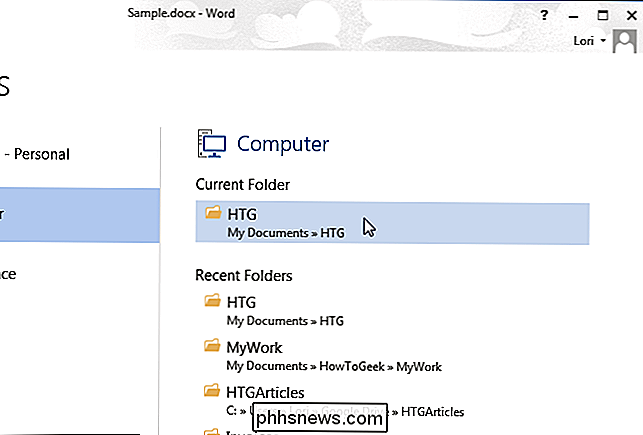
Altere o nome do arquivo (mas não a extensão do arquivo), se desejado, e clique em" Salvar ".
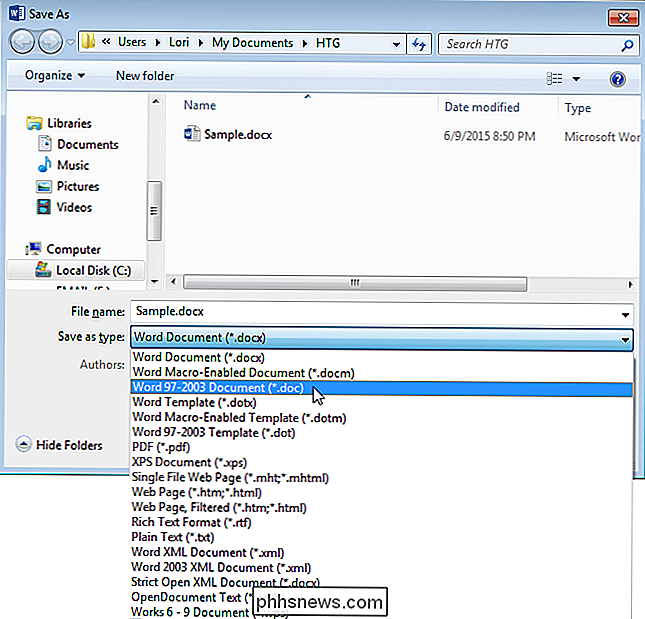
NOTA: Você não precisa alterar o nome do arquivo. Como os dois arquivos terão extensões de arquivo diferentes, eles serão dois arquivos distintos.
A caixa de diálogo "Verificador de Compatibilidade do Microsoft Word" é exibida. Isso informa qual funcionalidade você perderá no documento atual, salvando-a no formato antigo. Se não importa se você perder a funcionalidade listada, clique em "Continuar" para salvar o documento atual no formato antigo. Se algum desses recursos for crucial para o seu documento, clique em “Cancelar” para manter o documento no formato mais recente. No entanto, às vezes, você pode não ter escolha se o documento for editado por alguém com uma versão mais antiga do Word.
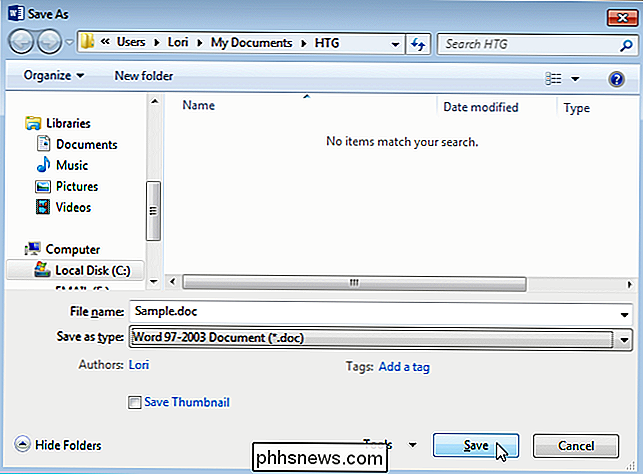
Se você não quiser verificar a compatibilidade toda vez que salvar um documento em um formato antigo, selecione Marque a caixa de seleção "Verificar compatibilidade ao salvar documentos" para que haja uma marca de seleção na caixa.
Depois que o documento for salvo no formato antigo, "[Modo de compatibilidade]" será adicionado à barra de título após o nome do arquivo.
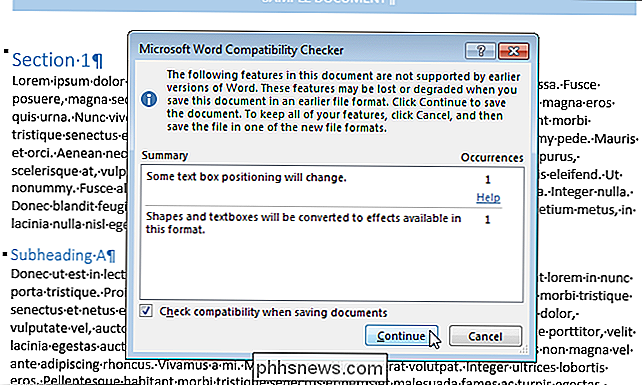
Você também pode converter documentos do Word mais antigos para o Word 2013.
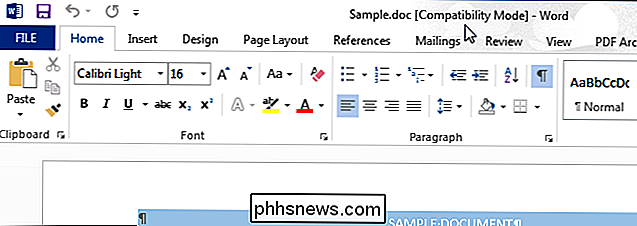

Como alterar o local da pasta de download do Internet Explorer
Por padrão, quando você baixa algo usando o Internet Explorer, ele salva a pasta principal de downloads da sua conta de usuário. Se você preferir salvar seus arquivos em outro lugar, poderá alterar a pasta de salvamento padrão. Veja como fazer isso. No Internet Explorer, clique no botão Ferramentas no lado direito da barra de ferramentas e clique em “Visualizar Downloads” no menu suspenso.

Como localizar e remover arquivos duplicados no Linux
Se você usa o Linux em sua área de trabalho ou em um servidor, há boas ferramentas que examinam o sistema em busca de arquivos duplicados e ajudam a remover para liberar espaço. Interfaces gráficas sólidas e de linha de comando estão disponíveis. Arquivos duplicados são um desperdício desnecessário de espaço em disco.


